
КАТЕГОРИИ:
АстрономияБиологияГеографияДругие языкиДругоеИнформатикаИсторияКультураЛитератураЛогикаМатематикаМедицинаМеханикаОбразованиеОхрана трудаПедагогикаПолитикаПравоПсихологияРиторикаСоциологияСпортСтроительствоТехнологияФизикаФилософияФинансыХимияЧерчениеЭкологияЭкономикаЭлектроника
BROWSE LAST
Эту же команду подают и в ситуации, когда окна добавления данных было случайно закрыто, но система FoxPro не была закрыта.
Для добавления записи в BROWSE-окне используется комбинация клавиш <Ctrl+Y>. Записи можно также добавлять и в режиме добавления данных. Для этого необходимо открыть базу данных в этом режиме, что производится следующим образом: в пункте меню <Record> выбирается элемент <Append>. Или просто в командном окне подается команда APPEND.
В обоих режимах просмотра/изменения таблицы строка заголовка окна содержит имя той базы данных, в которую вы добавляете записи. Если
записи не умещаются на экране, то для доступа к не отображенным на экране записям можно использовать полосы прокрутки, а также пункт меню <Record> с элементами <Go Top> (перейти к первой записи), <Go Bottom> (перейти к последней записи), <Go Record #> (перейти к записи с номером …), <Skip …> (пропустить … записей).
Индексирование файла базы данных
Каждая таблица базы данных может быть проиндексирована по нескольким полям и иметь любое число индексов (индексных файлов), которое ограничено только дисковой памятью компьютера. Такие файлы содержат информацию о расположении записей базы данных в алфавитном, хронологическом или числовом порядке для того поля по которому выполнено индексирование. В FoxPro можно создать два типа индексных файлов:
§ обычный индексный файл с расширением IDX, содержащий один индексный ключ;
§ мультииндексный файл с расширением CDX, содержащий несколько индексных выражений, каждый индекс в нем называется TAG (этикетка).
Мультииндексные файлы имеют два вида:
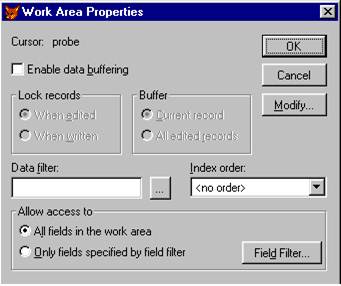
. 3. Окно изменения свойств таблицы в активной рабочей области
· структурный с именем совпадающим с именем базы данных;
· обычный с произвольным именем.
Структурный файл всегда автоматически открывается вместе со своей базой.
Индексирование выполняется следующей командой:
INDEX ON <логич.выр.> TO <IDX-файл>/TAG<имя тэга>
Индексирование можно произвести и другим методом. Для этого необходимо открыть таблицу либо в BROWSE-окне либо в режиме добавления записей, затем в пункте меню <Table> выбрать элемент <Properties>. Перед вами появляется окно с заголовком <Work Area Properties> (см.Рис. 3). Нажимаем в этом окне кнопку <Modify…> и перед нами открывается окно редактирования структуры таблицы, в котором мы ее создавали (см.Рис. 2). Чуть ниже заголовка окна приведены две закладки: <Fields> (поля) и <Indexes> (Индексы). Для создания индекса необходимо перейти по закладке <Indexes> на страницу определения индексов. Перед нами открывается пустое окно определения индекса (см.Ошибка! Источник ссылки не найден.). На приведенном рисунке в окне уже есть два созданных индекса (по полям fam и dtr), позволяющие отсортировать все записи БД либо в алфавитном порядке по фамилии, либо в хронологическом порядке. При этом заголовки столбцов обозначают следующее:

· <Order> – задает упорядочивание по возрастанию либо по убыванию;
· <Name> – задает имя индекса (каждый индекс, как и поле, должен иметь уникальное имя);
· <Type> – Задает тип индекса – Primary (первичный; только для таблиц, принадлежащих базе данных), Candidate (кандидат), Unique (уникальный), Regular (обычный, принимается по умолчанию). Если щелкнуть в этом столбце на кнопке с изображением маленького черного треугольника, то появится список, из которого можно выбрать нужный тип. В этом поле не обязательно вводить данные.
· В столбце <Type> только один индекс таблицы может быть установлен в качестве первичного (Primary).
· <Expression> – Задает выражение индекса, то есть какое-либо логическое или арифметическое выражение с использованием знаков отношения (>, <, >=, <=, #), логических операций (AND, OR) и имен полей БД. В качестве выражения может выступать, например, просто имя поля. Нажмите кнопку с изображением многоточия, чтобы создать или отредактировать выражение в диалоговом окне Expression Builder. Выражение может включать до 240 символов.
· <Filter> – Задает выражение фильтра. То есть в этом пункте определяется какие записи выводить, а какие «спрятать». То есть отфильтровать имеющиеся записи БД по какому-либо условию. Нажмите кнопку с изображением многоточия, чтобы создать или отредактировать выражение в диалоговом окне Expression Builder.
На приведенном рисунке первый индекс позволяет вывести записи, упорядоченные по в алфавитном порядке по фамилиям, второй индекс позволяет вывести все записи с датой рождения позднее 1 января 1958 года. Но мы описали только создание индекса, а как же его использовать?
Открытие индексных файлов
Когда вы открываете базу данных, открывается только файл базы. Если вы хотите открыть индексные файлы, то необходимо перейти в диалог описания структуры базы данных (см.Рис. 3) и в строке <Index Order:> выбрать какой-либо индекс из списка. Индексные файлы можно открыть и одновременно с открытием БД, для этого у команды USE есть специальный не обязательный параметр INDEX ON.
Если вы внесете какие-либо изменения в данные, находящиеся в первоначальной базе, эти изменения отразятся во всех открытых индексныхфайлах – система FoxPro автоматически корректирует все открытые индексные файлы.
Файлы индексов начинают считаться устаревшими, когда вы открываете таблицу, не открыв соответствующих ей файлов индексов, и вносите изменения в поля по которым построены эти индексы. Устаревшие файлы индексов можно обновить повторным индексированием, осуществляемым командой REINDEX.
REINDEX обновляет все файлы индексов, открытые в выбранной рабочей области. Visual FoxPro распознает все типы файлов индексов (файлы составных индексов (.CDX), файлы структурных индексов .CDX, файлы простых индексов (.IDX)) и соответствующим образом проводит повторное индексирование. Обновляются все теги в файлах .CDX, а также файлы структурных индексов .CDX, которые автоматически открываются вместе с таблицей.
Дата добавления: 2015-01-01; просмотров: 237; Мы поможем в написании вашей работы!; Нарушение авторских прав |